لا يمكن لـ FFXIV تنزيل ملف التصحيحالأخطاء مواقف مزعجة ولا تسمح لنظامك بتنزيل أي ألعاب أو تحديثات.هذه مشكلة مزعجة للغاية ، ولا يريد أي مستخدم مواجهتها.
المشكلة سهلة الحل ، لكن Square Enix لا تقدم حلاً.ومع ذلك ، ستساعدك هذه المقالة في حل مشكلة عدم القدرة على تنزيل ملف التصحيح في مشغل Final Fantasy XIV.
- قد يكون سبب هذه المشكلة هو أنه لا يمكن تشغيل التشغيل بسبب خطأ فني.
- قد تكون الأسباب الأخرى إعدادات غير صحيحة لجدار حماية النظام.
هنا ، لا تسمح إعدادات جدار الحماية لنظامك بتنزيل ملفات التصحيح.
قد يكون الخطأ المتمثل في عدم قدرة FFXIV على تنزيل ملف التصحيح بسبب مشكلات متعلقة بالمنفذ أو جهاز التوجيه.إذا كنت منزعجًا من هذه المشكلات ، فلا داعي للقلق ، لأن هذه المقالة ستعلمك عدة طرق لحل المشكلات المذكورة أعلاه ، أي أنه لا يمكنك تنزيل ملف التصحيح في مشغل Final Fantasy XIV.
كيفية إصلاح FFXIV لا يمكن تنزيل ملف التصحيح
فيما يلي بعض الطرق لحل المشكلة المزعجة المتمثلة في عدم القدرة على تنزيل ملف التصحيح.
الطريقة الأولى - الشبكة الخاصة الافتراضية (VPN)
في بعض الأحيان بسبب القيود الجغرافية ، لن تتمكن شبكتك المنزلية من تنزيل ملف التصحيح.لذلك ، تحتاج إلى استخدام VPN لتغيير عنوان IP ، مما سيساعدك على حل المشكلة بسهولة.
تتمثل إحدى مزايا استخدام هذا الحل في أنه يمكنك تنزيل تطبيقات الشبكة الافتراضية الخاصة (VPN) مجانًا ، لذلك لن تضطر إلى إنفاق فلس واحد لحل المشكلات المذكورة أعلاه.
ستنجز الشبكة الافتراضية الخاصة مهمة مهمة.أولاً ، سيتم تغيير عنوان IP الخاص بك إلى بلدان / مناطق أخرى ، حيث لا توجد قيود على تنزيل ملفات التصحيح.ثانيًا ، سيخفي عنوان IP الخاص بك.
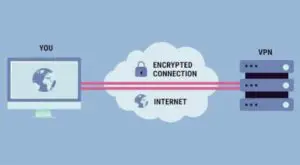
هناك العديد من تطبيقات VPN المتاحة ، والتي يمكن تنزيلها مجانًا.لا تساعد تطبيقات VPN هذه في تنزيل ملف التصحيح هذا فحسب ، بل تساعد أيضًا في الوصول إلى مواقع الويب ومقاطع الفيديو المحظورة الأخرى.
الطريقة الثانية: قم بإيقاف تشغيل نظام جدار الحماية
كما ذكرنا سابقًا ، قد يكون أحد أسباب المشكلة المذكورة أعلاه خطأ في إعدادات جدار الحماية ، والذي يحتاج إلى الإصلاح.قد لا تسمح إعدادات جدار الحماية بتنزيل ملف التصحيح ، مما قد يتسبب في حدوث خطأ يتمثل في عدم قدرة FFXIV على تنزيل ملف التصحيح.
قد يكون هذا بسبب أسباب أمنية مختلفة.لذلك ، في هذه الحالات ، كل ما عليك فعله هو إيقاف تشغيل إعدادات جدار الحماية بحيث يسمح النظام بتنزيل ملف التصحيح.
لإيقاف تشغيل إعدادات جدار الحماية ، يرجى اتباع الخطوات التالية: -
الخطوة 1 - افتح لوحة التحكم.
الخطوة 2 - ابحث وانقرروابط النظام والأمان.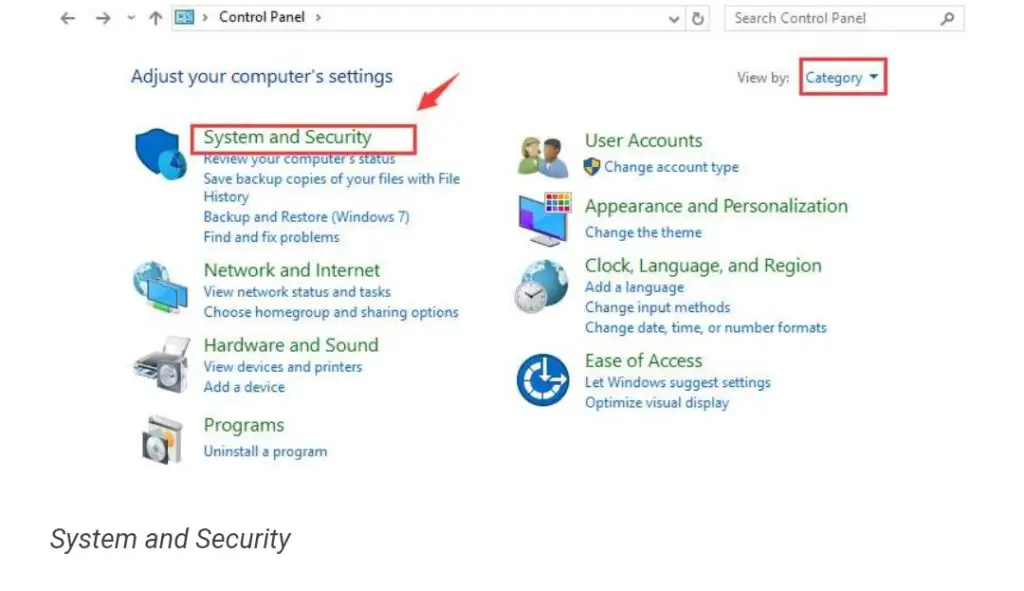
الخطوة 3 الاختيارجدار حماية Windows Defender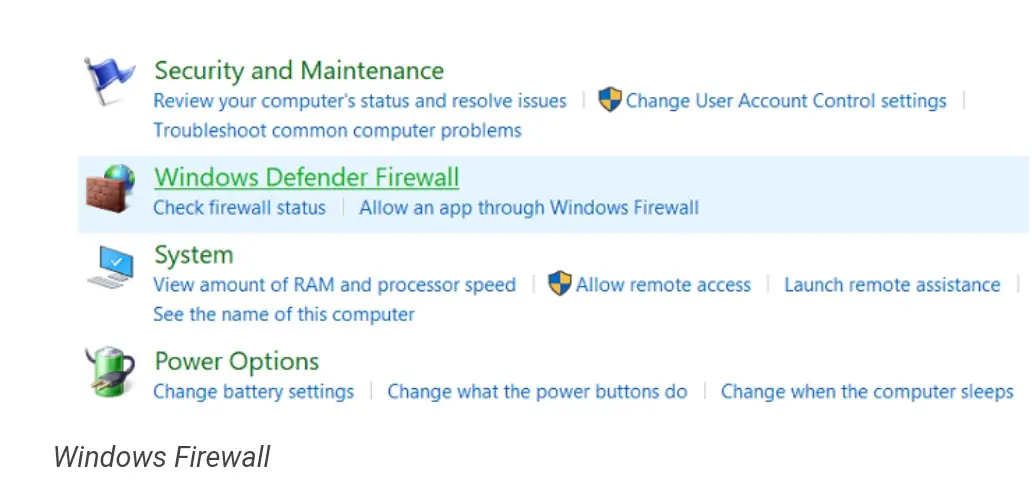
الخطوة 4 - الآن على الجانب الأيسر ، ستفعليفتح أو إغلاقجدار حماية Windows Defender.انقر فوقه.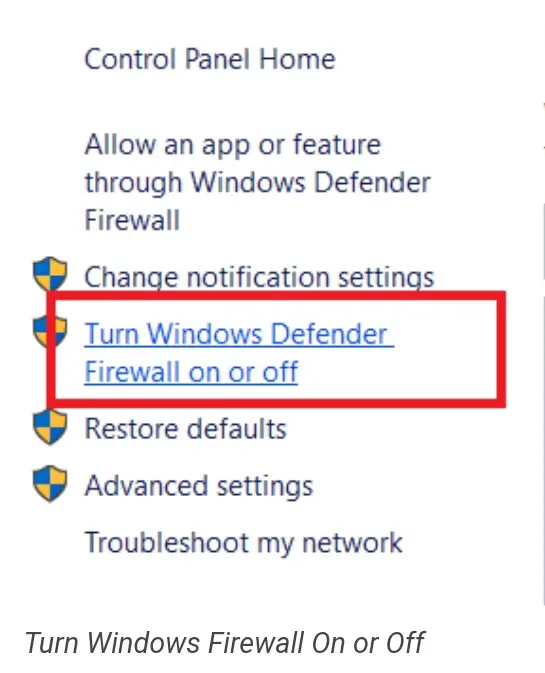
الخطوة 5 - ستصادف الآن إعدادين ، إعدادات شبكة الخصوصية وإعدادات الشبكة العامة.حدد هذا المربع لإيقاف تشغيل جدار حماية Windows في إعدادات شبكة الخصوصية وإعدادات الشبكة العامة.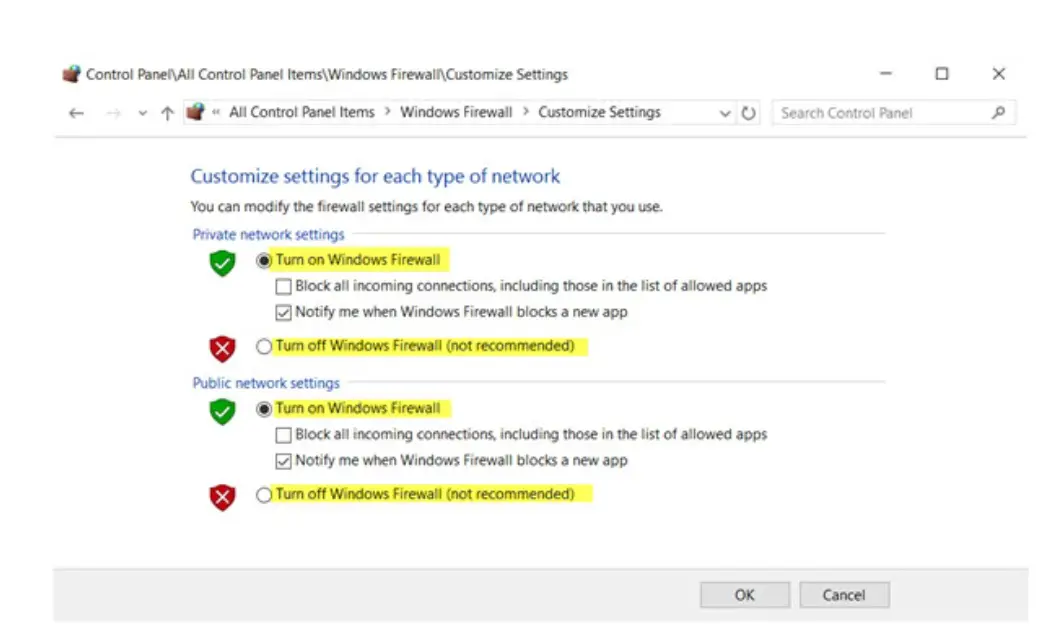
الخطوة 6 - الآن انقر فوق "موافق" وسيتم إيقاف تشغيل إعدادات جدار حماية Windows Defender.
الخطوة 7 - بعد ذلك ، أعد تشغيل النظام لإجراء التغييرات.
ستساعدك هذه الخطوات في إيقاف تشغيل إعدادات جدار حماية Windows.إذا كانت المشكلة ناتجة عن إعدادات جدار الحماية غير الصحيحة ، فستتمكن من تنزيل ملف التصحيح بعد إغلاق التصحيح ، لأنه الآن لن يقطع تنزيل ملف التصحيح.
على الرغم من أن هذه إحدى الطرق السهلة لحل المشكلة حيث لا يمكنك تنزيل ملف التصحيح في مشغل FFXIV ، إلا أنه لا يوصى به لأسباب أمنية.
الطريقة الثالثة - تغيير خادم نظام اسم المجال (DNS)
في بعض الأحيان بسبب خادم DNS ، لا يمكن تنزيل ملف التصحيح في مشغل FFXIV.لذلك ، في هذه الحالة ، تحتاج إلى تغيير خادم DNS أو تغييره لحل المشكلة.
الممارسة الأكثر شيوعًا هي تغيير خادم DNS إلى خادم DNS الخاص بـ Google.هذه بعض الأساليب الفنية القليلة جدًا ويجب تطبيقها بشكل صحيح ودقيق.
عند تغيير خادم DNS إلى خادم DNS الخاص بـ Google ، يجب اتباع الخطوات التالية بعناية.
الخطوة 1 - افتح لوحة التحكم
الخطوة 2 - البحثشبكة تواصل وانترنتوانقر فوقه
الخطوة 3 الآن انقر فوقالتواصل والمشاركةمركز.
الخطوة 4 - على اليسار ، سترىحدد إعدادات المتبني. انقر فوقه.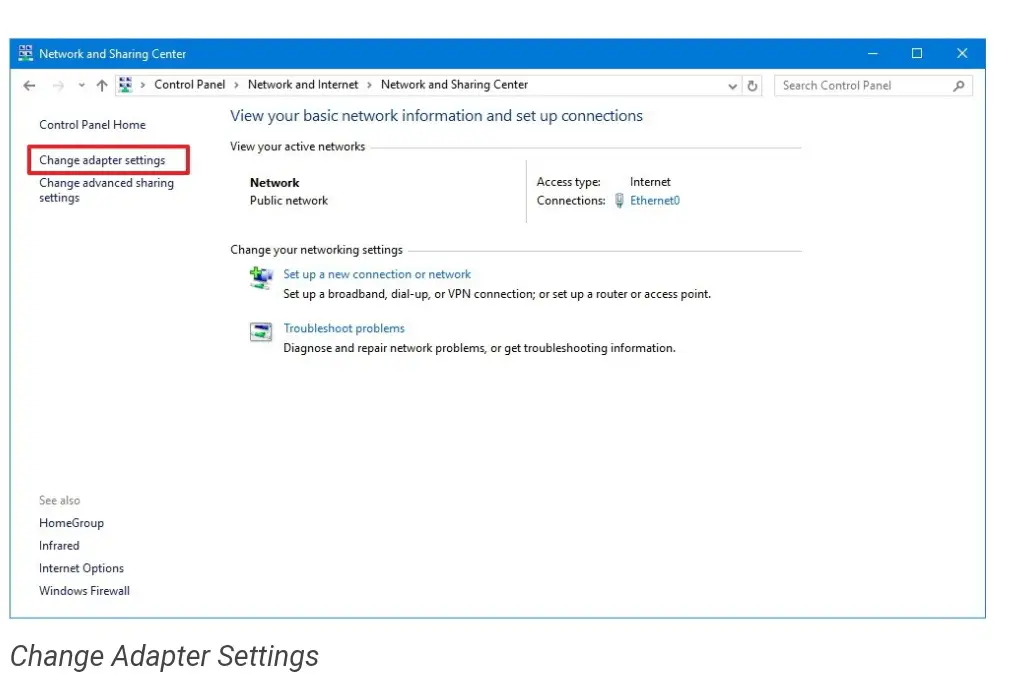
الخطوة 5 - الآن ، انقر بزر الماوس الأيمن على الشبكة اللاسلكية التي تريد الاتصال بها وحدد خصائصها.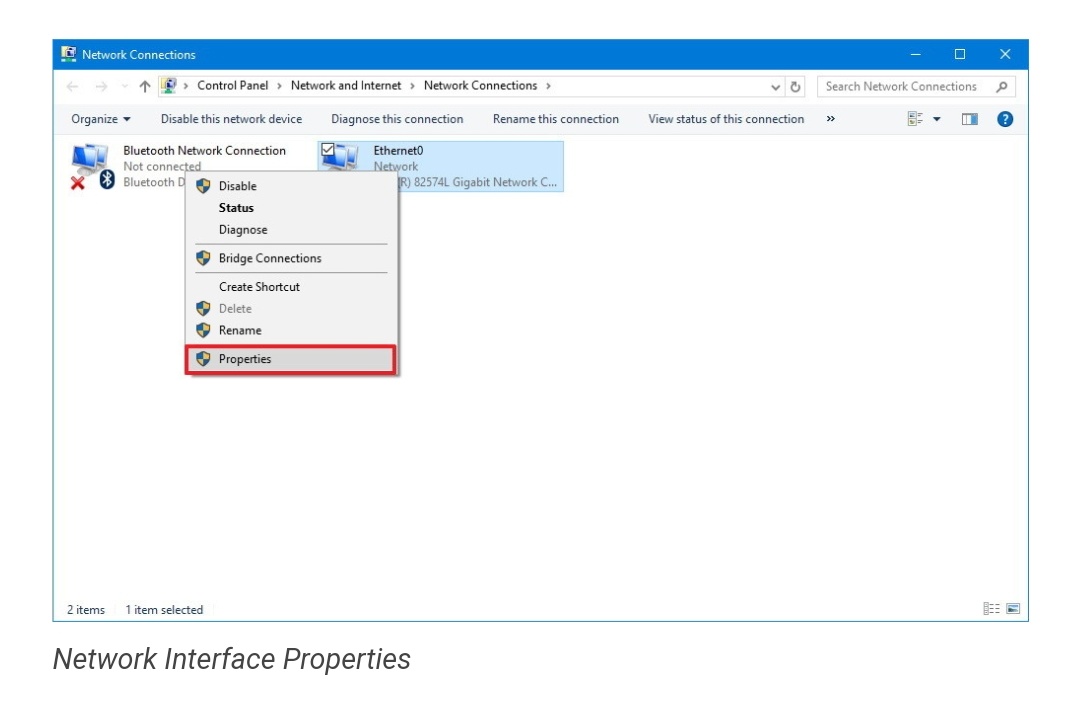
الخطوة 6 - الآن سترى العديد من العناصر التي يستخدمها الاتصال.تصفحالإصدار 4 من بروتوكول الإنترنت (TCP / IPv4) وانقر فوقه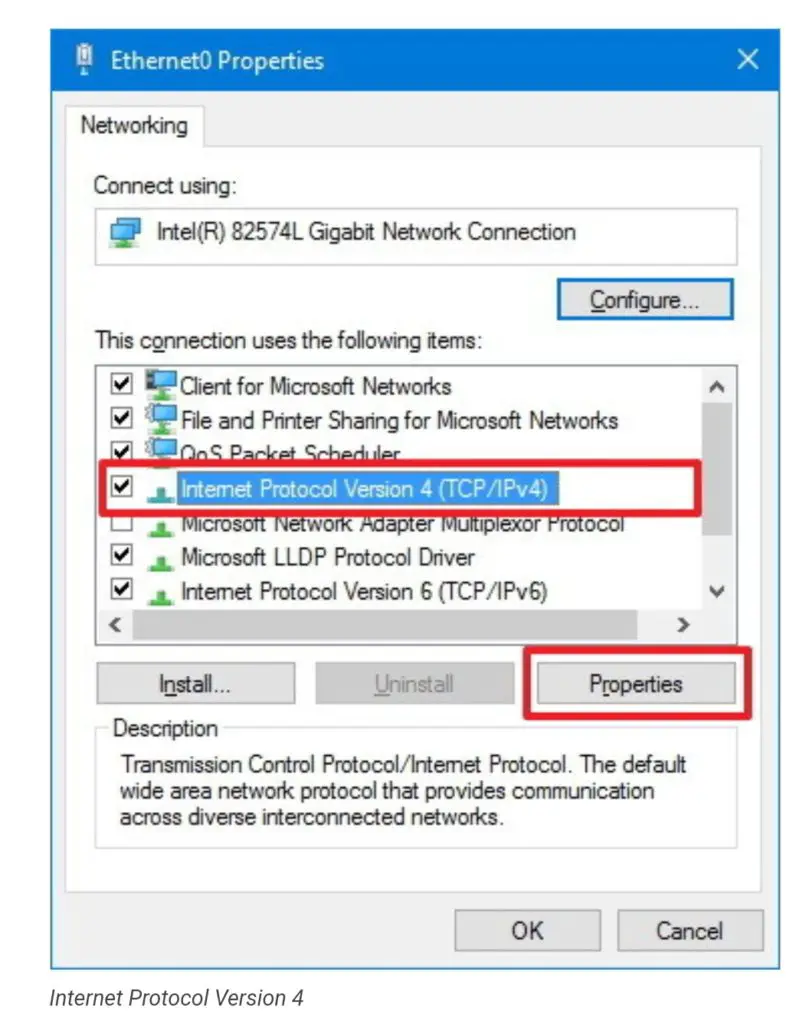
الخطوة 7 - ثم اضغط على خصائصه
الخطوة 8 - الآن حدد الخيار لتحديد خادم DNS المفضل بدلاً من تحديد خادم DNS تلقائيًا.
الخطوة 9 - بعد ذلك ، أدخل عنوان خادم DNS المفضل لديك.
الخطوة 10 - نظرًا لأننا نستخدم عنوان خادم Google DNS ، فسنستخدم عنوان خادم DNS العام التالي لـ Google.
عنوان خادم Google DNS:8.8.8.8 و 8.8.4.4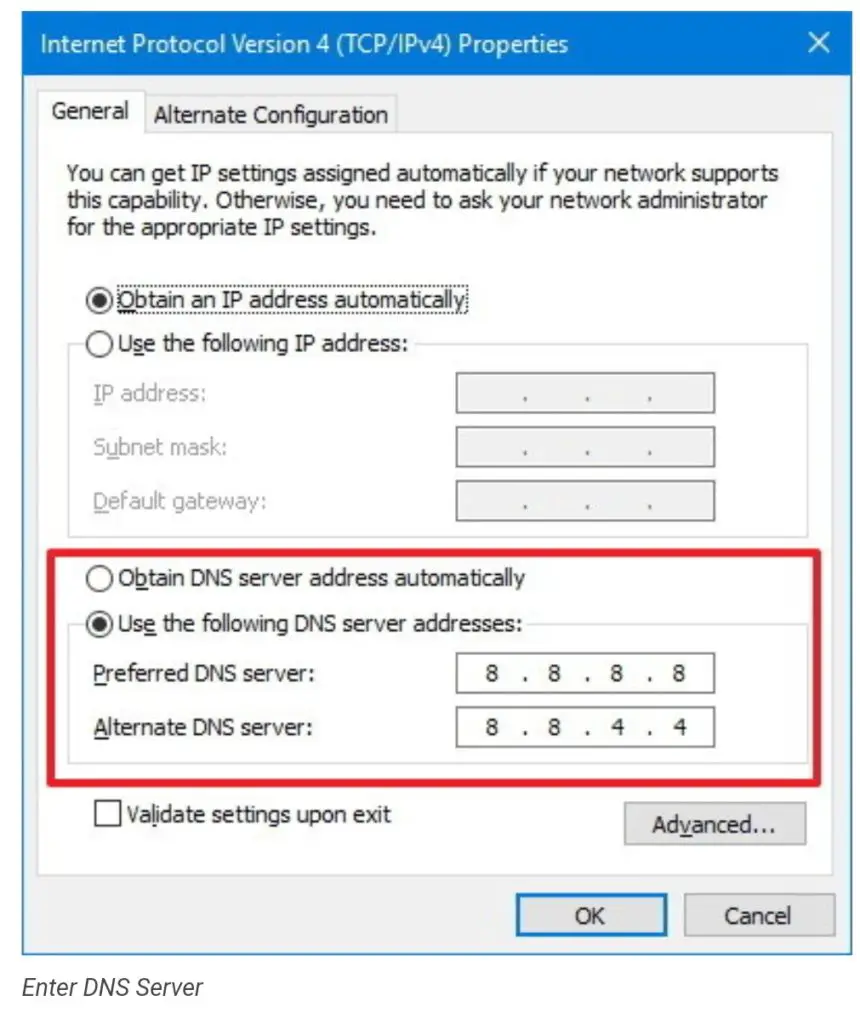
الخطوة 11- انقرOK حفظ التغييرات.
الخطوة 12 - الآن قم بتشغيل موجه الأوامر ، بمجرد فتحه ، اكتب ipconfig / flushdns واضغط علىأدخل للمتابعة.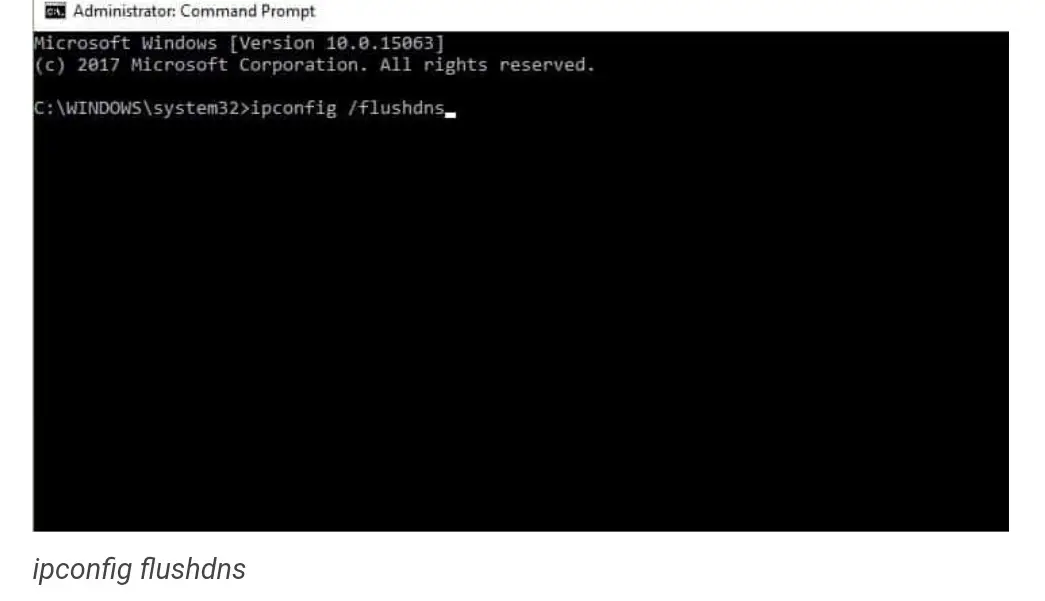
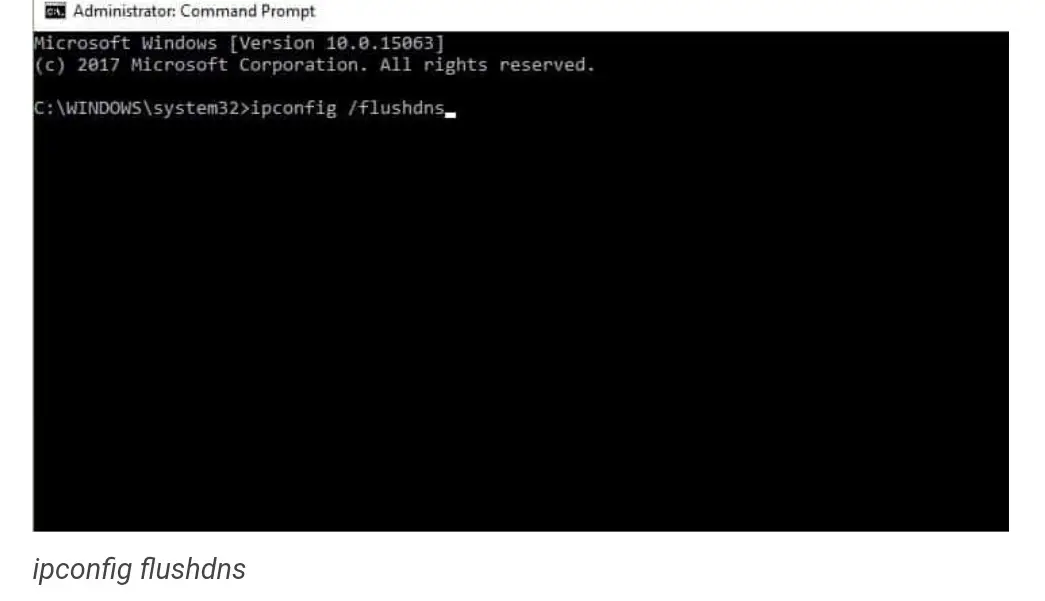
الخطوة 13 - بعد ذلك أدخل ipconfig / enter ، ثم اضغط على Enter. اكتب في النهاية ipconfig / تجديد واضغط على Enter واخرج من موجه الأوامر.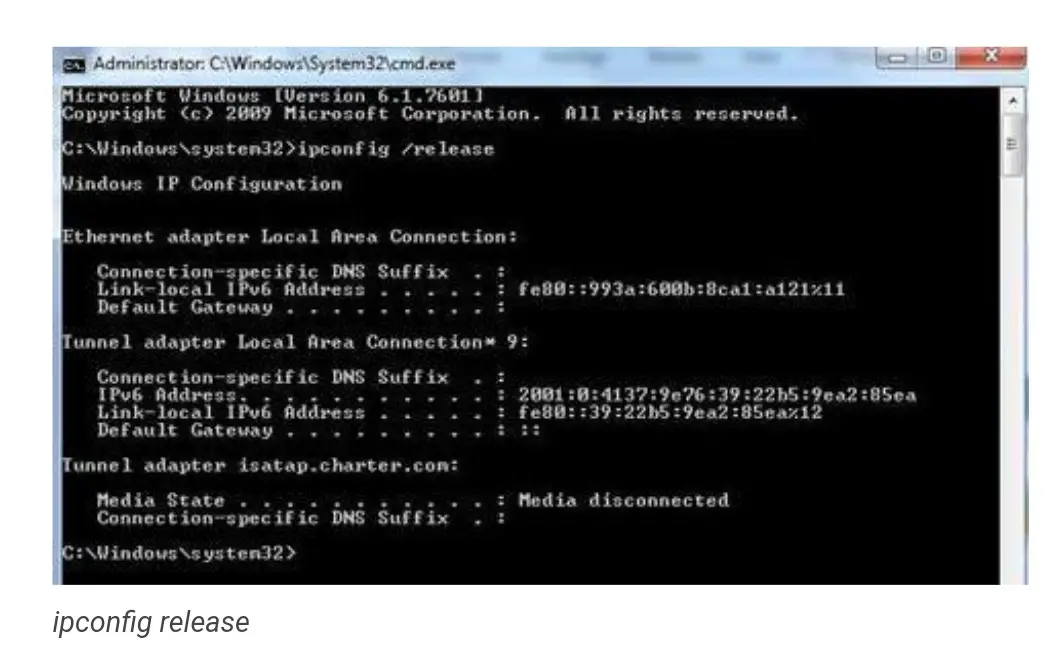
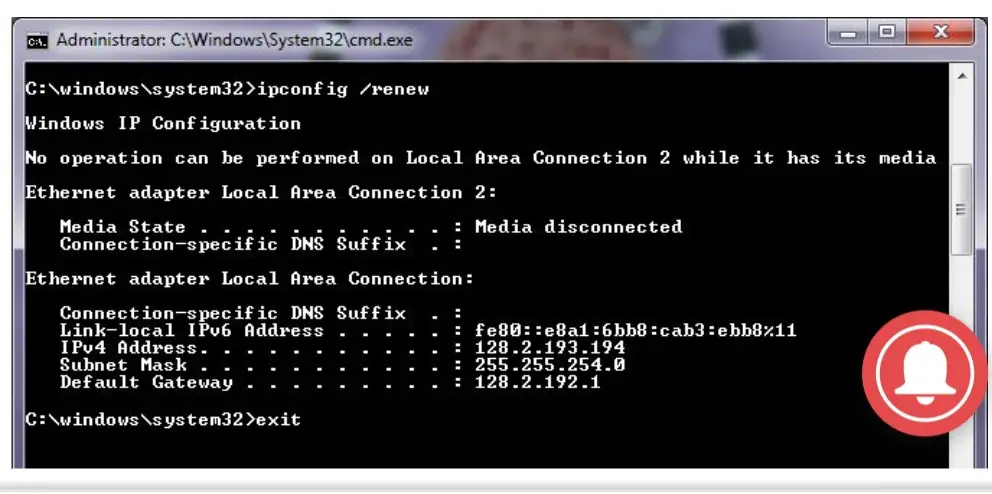
الخطوة 14 - أعد تشغيل النظام لإجراء تغييرات لتغيير عنوان خادم DNS.
هذه طريقة أخرى لحل مشكلة عدم القدرة على تنزيل ملف التصحيح في مشغل FFXIV.ومع ذلك ، فإن هذه الطريقة تقنية وطويلة ، وقد تتطلب في بعض الأحيان مشورة الخبراء.
استنتاج
إذا كنت منزعجًا ومنزعجًا من عدم قدرتك على تنزيل ملف التصحيح في مشغل Final Fantasy XI ، فهذه هي المقالة المثالية لك لأنها تشرح الطرق الرئيسية الثلاث لتنزيل ملف التصحيح.
لا يمكن لـ FFXIV تنزيل خطأ ملف التصحيح ويمكن أيضًا حله بطرق أخرى ، مثل التنزيل من خلال مزود خدمة إنترنت مختلف ، وإعادة تشغيل المشغل ، وما إلى ذلك.لكن هذه الأساليب أقل فعالية.
إذا واجهت مشكلة ، يمكنك تنفيذ أي من الطرق المذكورة أعلاه لإصلاحها ، وبالتالي تجنب مشكلة عدم القدرة على تنزيل ملف التصحيح.آمل أن تساعدك هذه المقالة في تحقيق أهدافك.

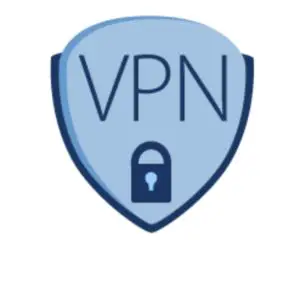
![كيفية إصلاح مشكلة البريد الإلكتروني Comcast على iPhone [تم الإصلاح] كيفية إصلاح مشكلة البريد الإلكتروني Comcast على iPhone [تم الإصلاح]](https://infoacetech.net/wp-content/uploads/2021/06/5687-photo-1605918321371-584f5deab0a2-150x150.jpg)
![إصلاح المشكلة التي يستمر البريد الإلكتروني في Cox في طلبها لكلمات المرور [ثابت] إصلاح المشكلة التي يستمر البريد الإلكتروني في Cox في طلبها لكلمات المرور [ثابت]](https://infoacetech.net/wp-content/uploads/2021/06/5780-photo-1607079832519-2408ae54239b-150x150.jpg)
![يتعذر جلب البريد: خادم IMAP لا يستجيب على iPhone [تم الإصلاح] يتعذر جلب البريد: خادم IMAP لا يستجيب على iPhone [تم الإصلاح]](https://infoacetech.net/wp-content/uploads/2022/08/9799-01_cannot_get_mail-150x150.png)
![تكبير / تصغير: اتصالك بالإنترنت غير مستقر [ثابت] تكبير / تصغير: اتصالك بالإنترنت غير مستقر [ثابت]](https://infoacetech.net/wp-content/uploads/2022/08/9627-01_your_internet_connection_is_unstable-670x71-150x71.jpg)

![كيف ترى إصدار Windows [بسيط جدًا]](https://infoacetech.net/wp-content/uploads/2023/06/Windows%E7%89%88%E6%9C%AC%E6%80%8E%E9%BA%BC%E7%9C%8B-180x100.jpg)

